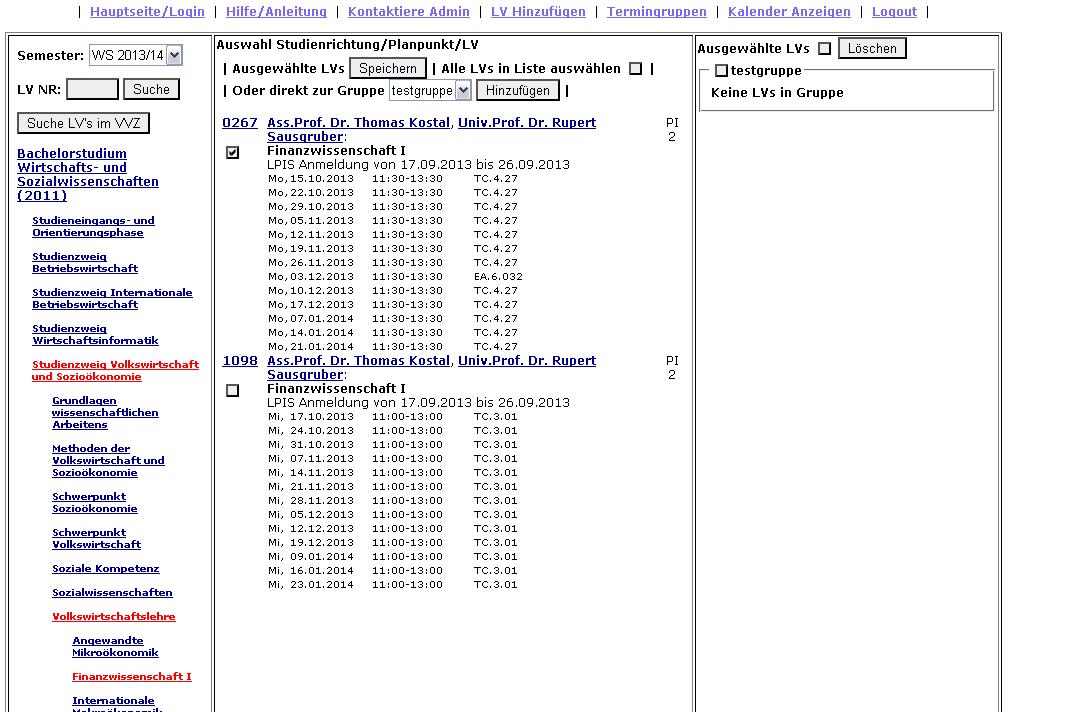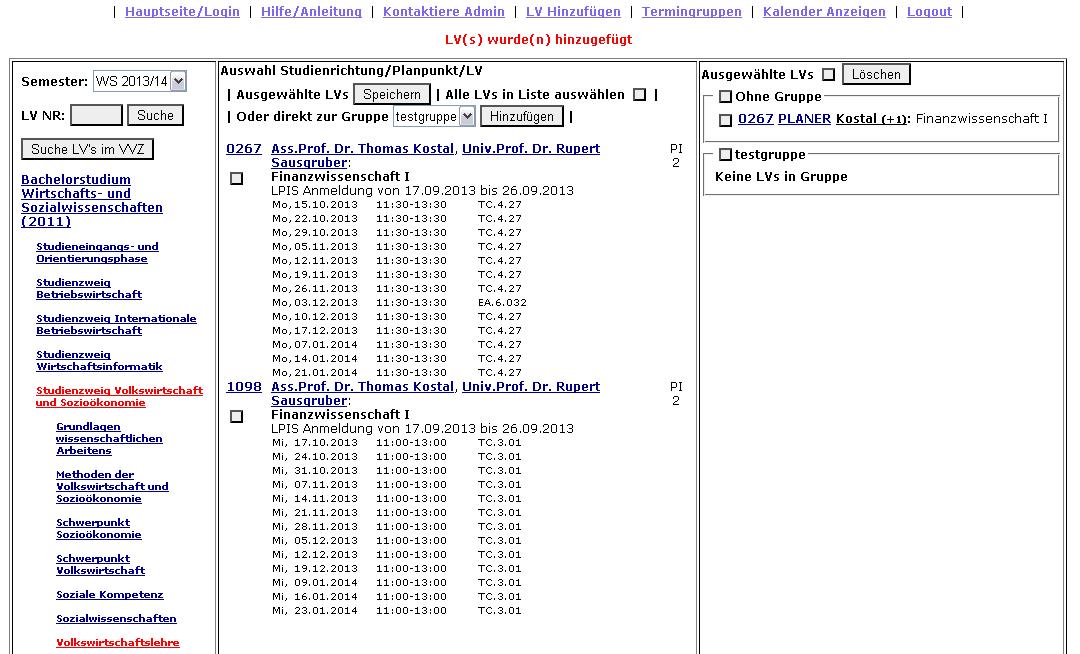Create/Export calendar
Schritt 1/3 (after logging in): Add Course
(- Choose semester.)
- Like in the online course directory (eVVZ), you have to navigate to your courses.
- Choose Degree Programs.
- Choose area of studies.
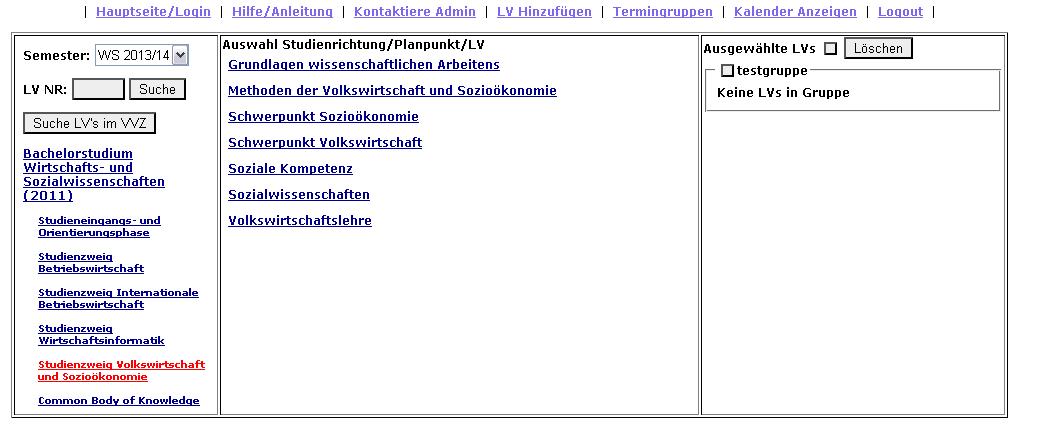 Step 2/3 : Add Course
Step 2/3 : Add Course
The four digits of each course are also the WU course number. Moreover, you can use it as direct link to the WU VVZ, which contains additional information.
- Select the courses which you want to save (press somewhere on the course info).
OR
- Click "choose all courses".
In order to add them, click "save".
(- OR add them directly to a specific group by selecting that group and clicking on "Add". [you will find information about groups on the next page])
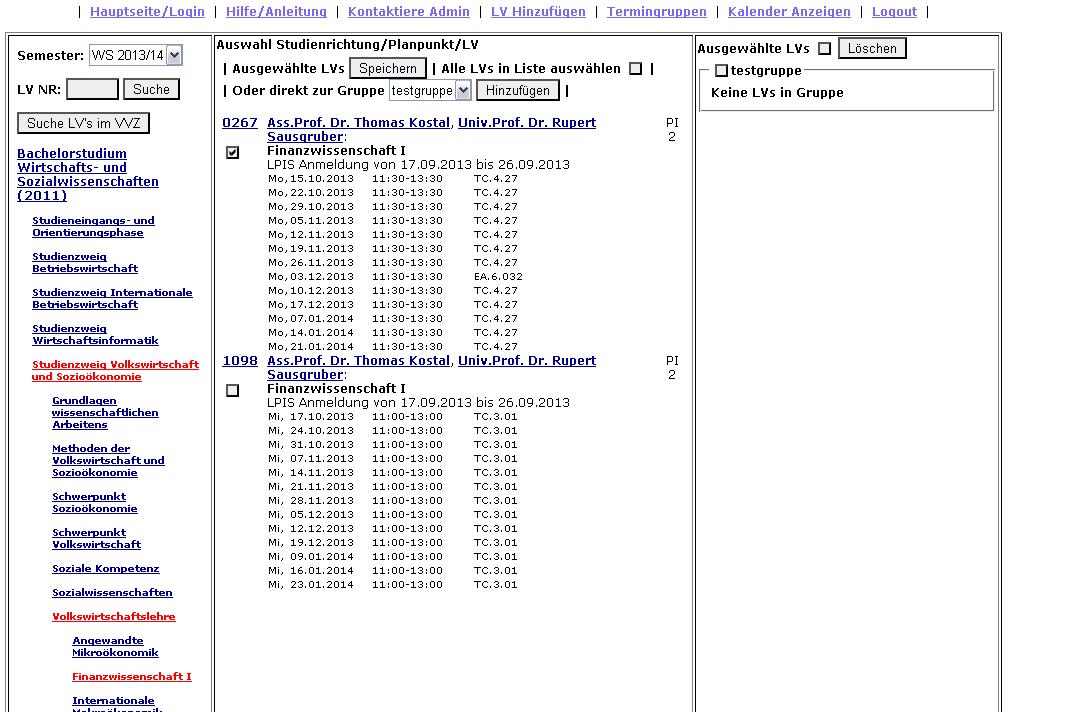
Step 3/3: Saved courses
- Saved courses will be displayed in a list on the right.
- The four digits of each course represent the WU course number. They are also a link in our tool, which brings you back to the exact page where you added this course.
- The text "VVZ" is a direct link to the WU electronic course directory (eVVZ), which contains additional information.
- Additional information include: course tutor (it might show the number of further tutors) and name of the course.
- You are able to delete courses in list on the right by selecting the courses you wish to delete and clicking on the button "Delete".
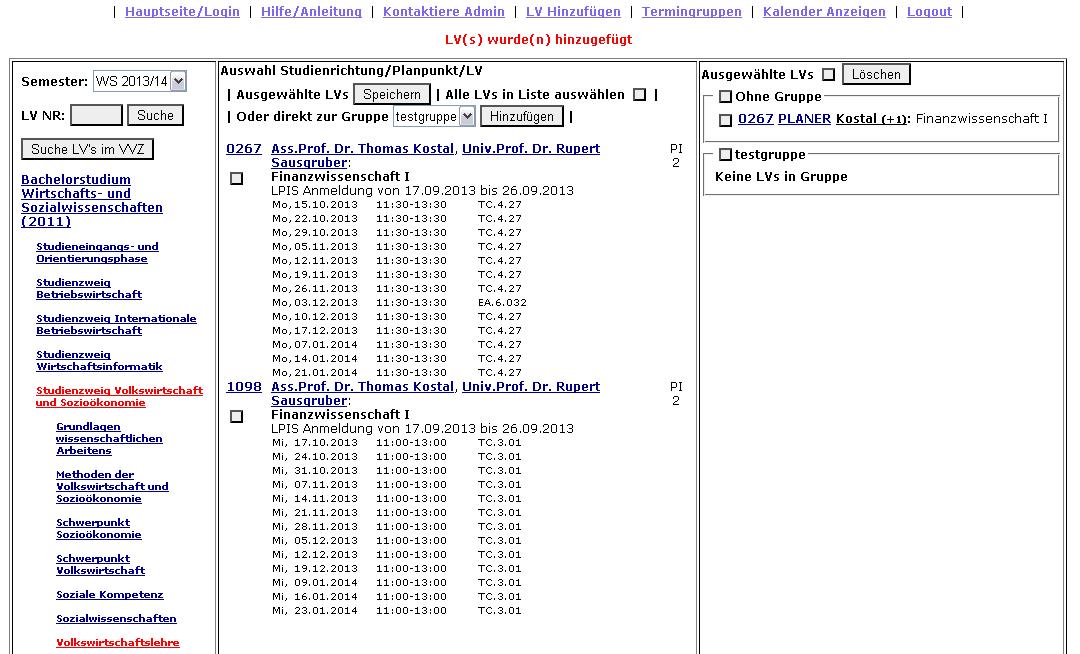
Es ist im Moment nicht moglich das Passwort zu andern oder sich ein neues zu erstellen wenn man es vergisst.
Auf der Seite Neue LV dazugeben kann man sich neue LV's ins System speichern damit man sich diese spater auf der aufrufen aufrufen kann.
Zum speichern einer LV muss man 4 Daten eingeben.
LV nummer: Das ist die LV nummer die im VVZ steht (max 4 Zeichen)
Name: Ist der name der vorlesung so wie er spater auf deiner Liste und im Kalender angezeigt wird (max 200 Zeichen)
LPIS Anmeldungsdatum: Das ist das Datum welches im VVZ steht, wann die Anmeldung anfangt zu laufen.
Man kann eine LV ins system speichern OHNE einen Anmeldungsdatum dazuzugeben.
Allerdings wenn man einen dazu gibt wird dieser Termin auch im Kalender Angezeigt, somit kann man gegebenenfalls sehen ob mehrere Anmeldungen am selben Tag laufen.
Uhrzeit fur Anmeldungen ist grundsatzlich 14:00
LV termine: Hier werden die LV termine hinenkopiert genau so wie sie im VVZ stehen, mit Zeilenumbruchen.
Beispiel:
Do, 07.10.2010 15:30-17:00 Uhr Extern
Do, 14.10.2010 15:30-17:00 Uhr Extern
Do, 21.10.2010 15:30-17:00 Uhr Extern
Do, 28.10.2010 15:30-17:00 Uhr Extern
Zum anzeigen der abgespeicherten LV's
Auf der seite zum anzeigen der LV's wird man, nachdem man sich mindestens eine LV abgespeichert hat, auf der linken seite eine Liste sehen
Um den Kalender zu erstellen muss man bei den gewunschten LV's, die angezeigt werden sollen, ein Kreuz setzen und auf "Kalender Neu Erstellen" kliken.
Mit dem darunterliegenden Knopf mit der beschriftung "Ausgewaehlte Loeschen" kann man die LV's die angekreutzt sind (bei denen zB. die LV Termine falsch eingegeben wurden) LOSCHEN.
Als Sicherheitsmassnahme muss man auch das Kastchen neben dem Knopf auch ankreuzen.
*/?>
 |
|
|
|
|
|
|
|
|
|
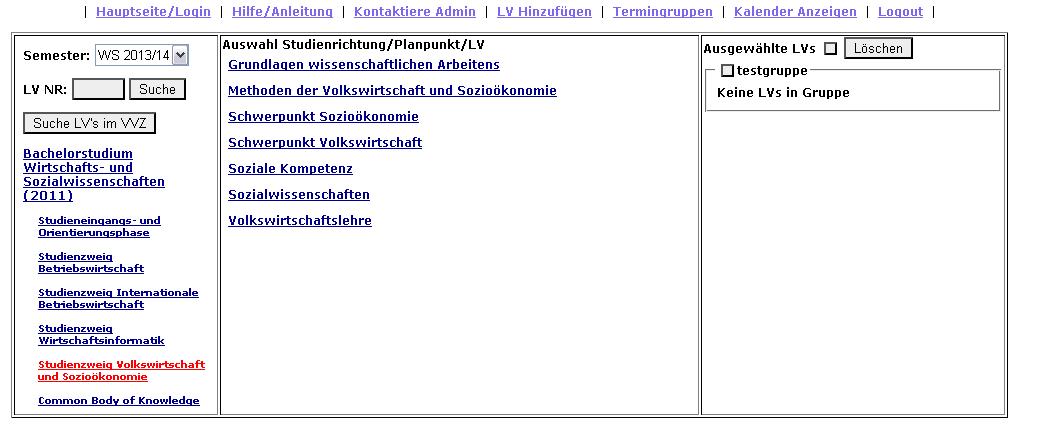 Step 2/3 : Add Course
Step 2/3 : Add Course